Czasami możesz czuć się zmęczony łączeniem urządzeń wieloma kablami, aby cieszyć się ulubioną muzyką lub filmami. Jednak rozwiązania bezprzewodowe zostały wprowadzone ze względu na szybko rozwijający się świat technologii. AirPlay firmy Apple i DLNA zmieniły zasady tradycyjnych połączeń przewodowych. Te technologie bezprzewodowe są znane z funkcji oglądania treści multimedialnych z jednego urządzenia na drugie bez fizycznego kabla.
Jak porównujemy AirPlay i DLNA, przyjrzymy się cechom, kompatybilności i wydajności tych dwóch technologii bezprzewodowego przesyłania strumieniowego. Po dokładnym zrozumieniu funkcji DLNA AirPlay mirroring wybór między nimi stanie się jaśniejszy. Przejdźmy więc od razu do poniższej sekcji.
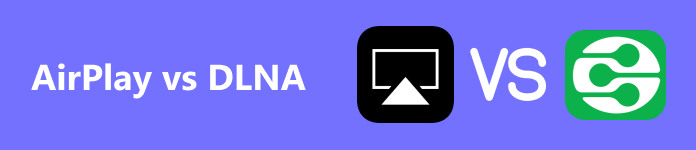
- Część 1: Różnica między dublowaniem DLNA i AirPlay
- Część 2: Jak korzystać z dublowania DLNA i AirPlay
- Część 3: Bonus: wykonaj kopię lustrzaną swojego telefonu na komputerze
- Część 4: Często zadawane pytania dotyczące AirPlay i DLNA
Część 1. Różnica między dublowaniem DLNA i AirPlay
Jeśli zastanawiasz się nad różnicą między DLNA a AirPlay Mirroring, sprowadza się to do różnych czynników. DLNA to skrót od Digital Living Network Alliance i jest to zbiór wytycznych, które umożliwiają urządzeniom udostępnianie multimediów w sieci domowej. Z drugiej strony AirPlay Mirroring to zastrzeżona technologia opracowana przez Apple, która pozwala użytkownikom na kopiowanie ich ekranów lub strumieniowe przesyłanie multimediów z urządzeń Apple. Aby uzyskać szczegółowe porównanie, zacznijmy od tej podstawowej różnicy:
Obsługiwane platformy
• Funkcja AirPlay jest obsługiwana wyłącznie na urządzeniach Apple, takich jak iPhone, iPad, Mac i Apple TV.
• Różne urządzenia, w tym smartfony z systemem Android, komputery z systemem Windows, telewizory Smart TV i konsole do gier obsługują DLNA.
Cechy i funkcjonalności
• Airplay zapewnia idealną integrację z innymi urządzeniami Apple, umożliwiając strumieniowe przesyłanie dźwięku w wielu pomieszczeniach, tworzenie kopii ekranu i odtwarzanie wideo z aplikacji takich jak Netflix i YouTube.
• DLNA koncentruje się bardziej na udostępnianiu multimediów i umożliwia strumieniowe przesyłanie treści z różnych urządzeń, niezależnie od platformy. Zapewnia także kontrolę multimediów, taką jak wstrzymywanie, pomijanie utworów i regulacja głośności za pomocą urządzenia sterującego.
Kompatybilność i interoperacyjność
• Do działania AirPlay wymagane jest, aby urządzenia były podłączone do tej samej sieci Wi-Fi i miały wbudowaną opatentowaną technologię Apple, zapewniającą bezproblemową kompatybilność.
• DLNA działa na standardowych protokołach sieciowych, takich jak HTTP, UPnP i RTP, dzięki czemu jest kompatybilna z różnymi urządzeniami różnych producentów.
Jakość transmisji
• AirPlay zazwyczaj zapewnia wyższą jakość przesyłania strumieniowego dzięki obsłudze rozdzielczości do 4K i bezstratnemu dźwiękowi.
• DLNA obsługuje różne formaty wideo i audio, ale jakość może się różnić w zależności od urządzenia i warunków sieciowych.
Część 2: Jak korzystać z dublowania DLNA i AirPlay
1. Kopia lustrzana AirPlay
Screen Mirroring z AirPlay umożliwia strumieniowanie i wyświetlanie ekranu urządzenia na kompatybilnym telewizorze lub projektorze. Niezależnie od tego, czy udostępniasz zdjęcia, filmy czy prezentacje, AirPlay umożliwia Ci wyświetlanie treści w oszałamiających szczegółach i przejrzystości.
Dowiedz się, jak łatwo wykonać kopię lustrzaną ekranu za pomocą AirPlay, wykonując kilka prostych kroków poniżej.
Krok 1 Na komputerze Mac lub urządzeniu z systemem iOS przejdź do Ustawień. Przejdź do menu Wi-Fi, aby je włączyć. Następnie wybierz sieć Wi-Fi, z którą chcesz się połączyć i wprowadź wymagane hasło.
Krok 2 Następnym krokiem jest włączenie funkcji AirPlay Mirroring na swoim urządzeniu. Przesuń palcem w górę od dolnej części ekranu, aby uzyskać dostęp do Centrum sterowania. Stuknij w Ekran Mirroring ikona. Następnie wybierz urządzenie, na które chcesz wykonać kopię lustrzaną ekranu.
Krok 3 Po włączeniu funkcji AirPlay Mirroring na swoim urządzeniu i wybraniu urządzenia, na którym chcesz wykonać kopię lustrzaną ekranu. Przejdź do aplikacji lub treści, którą chcesz odzwierciedlić na swoim urządzeniu iOS lub komputerze Mac. Twój ekran powinien teraz zostać odzwierciedlony na wybranym urządzeniu. Aby zatrzymać kopię lustrzaną, po prostu wyłącz funkcję AirPlay Mirroring na swoim urządzeniu.
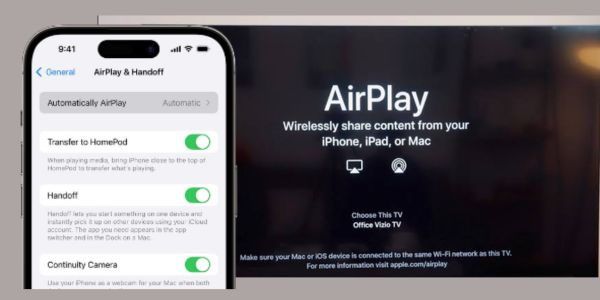
2. Kopia lustrzana DLNA
Z drugiej strony udostępnianie ekranu za pomocą DLNA działa nieco inaczej. Polega na użyciu urządzenia z certyfikatem DLNA, takiego jak telewizor Smart TV lub odtwarzacz multimedialny, do przesyłania strumieniowego i wyświetlania treści z urządzenia na większym ekranie. Oto techniczne kroki umożliwiające podłączenie smartfona do urządzeń z certyfikatem DLNA
Krok 1 Na smartfonie przejdź do Ustawień, aby znaleźć Przyłącze . Następnie wybierz plik Ekran Mirroring opcja. Włącz Screen Mirroring i poczekaj, aż smartfon wyszuka dostępne urządzenia. W takim przypadku wybierz swoje urządzenie z certyfikatem DLNA z listy dostępnych urządzeń.
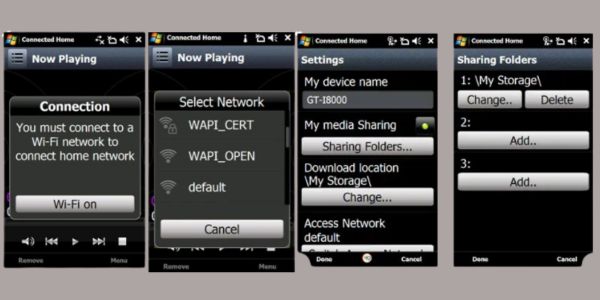
Krok 2 Po podłączeniu smartfona do DLNA i włączeniu funkcji dublowania DLNA w smartfonie możesz rozpocząć strumieniowe przesyłanie multimediów, takich jak filmy, zdjęcia i muzyka, do swoich urządzeń. Otwórz odtwarzacz multimedialny na swoim smartfonie. Wybierz multimedia, które chcesz odtworzyć.
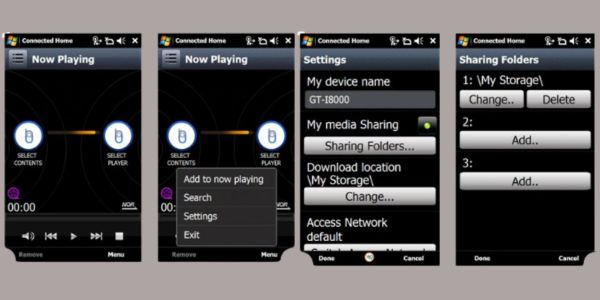
Krok 3 Kliknij na mirroring ekranu w odtwarzaczu multimedialnym i wybierz DLNA z listy dostępnych urządzeń. Twoje multimedia zaczną być odtwarzane na ekranie telewizora.
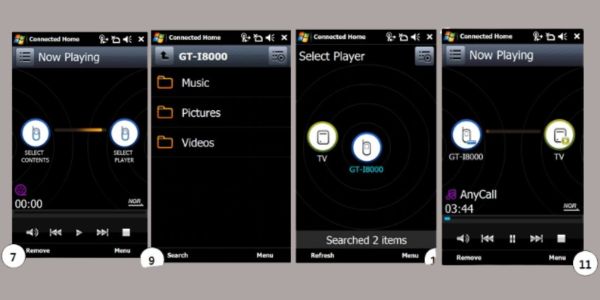
Część 3. Bonus: Odbij swój telefon na komputerze
Lustro telefonu Apeaksoft oprogramowanie umożliwia wygodne udostępnianie ekranu telefonu na komputerze. To oprogramowanie umożliwia łatwe wyświetlanie i kontrolowanie urządzenia na większym ekranie. Jest idealne do prezentacji, gier lub przeglądania treści z telefonu. Jego funkcje obejmują bezproblemową łączność między telefonem a komputerem. Możesz płynnie przechodzić między udostępnianiem treści. Może wyświetlać wiele typów multimediów, takich jak zdjęcia, filmy i aplikacje, zapewniając wszechstronność użytkowania. Ponadto sterowanie urządzeniem mobilnym za pomocą myszy i klawiatury komputera zwiększa komfort użytkowania.
Apeaksoft Phone Mirror to wydajne narzędzie dla tych, którzy chcą bezproblemowo i bezproblemowo udostępniać zawartość swojego smartfona na większym wyświetlaczu. Prosty interfejs i wygodne funkcje sprawiają, że jest to najlepszy wybór dla każdego, kto szuka niezawodnej alternatywy DLNA AirPlay. Wykonaj szczegółowe czynności poniżej, aby pomyślnie wykonać kopię zapasową telefonu na komputerze.
Krok 1 Zainstaluj oprogramowanie Phone Mirror na swoim komputerze
Odwiedź oficjalną stronę Apeaksoft Mirror i kliknij przycisk pobierania, aby pobrać instalator plików. Po zakończeniu pobierania uruchom instalator i postępuj zgodnie z instrukcjami wyświetlanymi na ekranie, aby zakończyć proces instalacji.
Krok 2 Wybierz tryb połączenia
Uruchom program, aby połączyć telefon z komputerem. Następnie wybierz metodę połączenia, która najlepiej pasuje do Twojego telefonu, np. USB lub Wi-Fi. Po prostu postępuj zgodnie z monitami i instrukcjami, a następnie kliknij przycisk Absolutna aby kontynuować konfigurację połączenia. Wyskakujące okienko z prośbą o instalację Lustro FoneLab pojawi się aplikacja na Twoim telefonie. Trzask Dopuszczać or Zainstalować w telefonie, aby nadać niezbędne uprawnienia do połączenia.
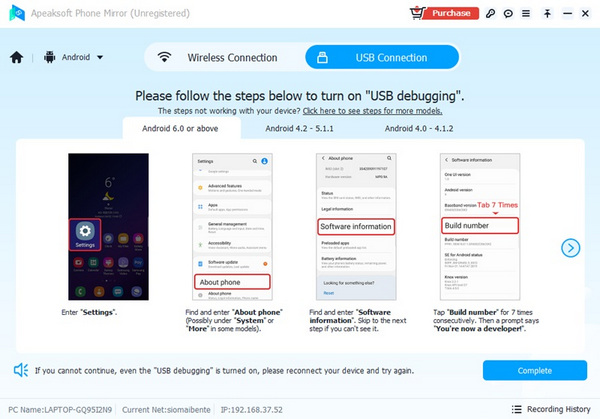
Krok 3 Utwórz kopię lustrzaną swojego telefonu na komputerze
Po nawiązaniu połączenia między telefonem a komputerem możesz rozpocząć przesyłanie ekranu telefonu do komputera. Wybierz preferowany tryb wyświetlania, czy to poziomy czy pionowy. Możesz również przechwycić ekran komputera lub wykonać zrzuty ekranu smartfona podczas przesyłania ekranu.
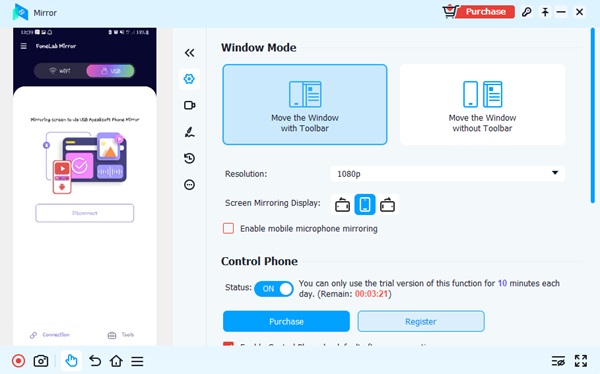
Część 4. Często zadawane pytania dotyczące AirPlay i DLNA
Czy mogę używać DLNA na moim iPhonie?
Tak, można używać popularnych aplikacji DLNA dla iPhone'a, w tym iMediaShare i AllConnect. Zapewniają one łatwy dostęp do funkcji DLNA w telefonie iPhone. Mogą także pomóc w podłączeniu iPhone'a do urządzeń obsługujących DLNA i bezproblemowym strumieniowym przesyłaniu multimediów.
Który protokół jest lepszy do tworzenia kopii lustrzanych ekranu, AirPlay czy DLNA?
AirPlay jest ogólnie uważany za lepszy do tworzenia kopii lustrzanych ekranu, ponieważ ma mniejsze opóźnienia i wyższą jakość. Jest także łatwiejszy w konfiguracji i obsłudze w porównaniu do DLNA. Jeśli jednak masz mieszany ekosystem urządzeń, DLNA może być lepszym wyborem, ponieważ jest bardziej uniwersalna.
Dlaczego AirPlay ma mniejsze opóźnienia w porównaniu do DLNA?
AirPlay ma mniejsze opóźnienia niż DLNA, ponieważ wykorzystuje zastrzeżony protokół zoptymalizowany dla urządzeń Apple. Dodatkowo AirPlay wykorzystuje akcelerację sprzętową, co pomaga zmniejszyć opóźnienia. Z drugiej strony DLNA to otwarty standard, który działa na wielu różnych urządzeniach, co może prowadzić do niespójności w wydajności i opóźnieniach.
Podsumowanie
Możesz wybrać AirPlay lub DLNA do kopiowania ekranu, które nie wymaga żadnych dodatkowych kabli ani sprzętu. Oba urządzenia mają swoje zalety i ostatecznie zależy to od dostępnych urządzeń i osobistych preferencji. Kluczem jest wybranie najlepszego protokołu dla Twoich konkretnych potrzeb i zapewnienie zgodności urządzenia. Apeaksoft Phone Mirror to najbardziej polecane oprogramowanie do udostępniania ekranu telefonu na komputerze. To narzędzie jest idealne dla urządzeń z systemem Android i iOS, oferuje różnorodne metody połączenia i zapewnia wysokiej jakości kopiowanie ekranu.




